Premiere中素材属性怎么复制粘贴?Premiere中素材属性复制粘贴的方法
更新日期:2023-09-23 17:27:35
来源:系统之家
手机扫码继续观看

最近很多用户在询问Premiere中素材属性怎么复制粘贴的呢?接下来我们一起往下看看Premiere中素材属性复制粘贴的方法吧。
方法步骤
1、首先我们需要打开Premiere软件,新建一个项目文件;
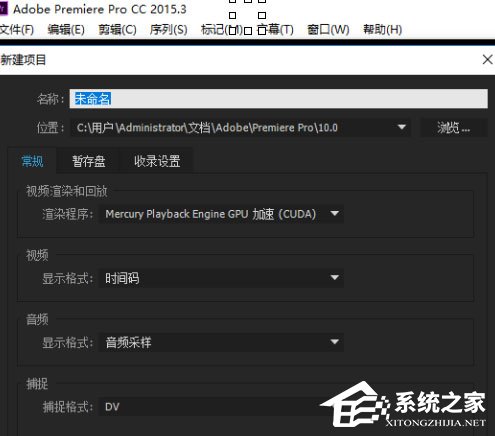
2、然后我们单击【开始】菜单中的【导入】按钮,或者使用CTRL+I快捷键导入需要的素材;
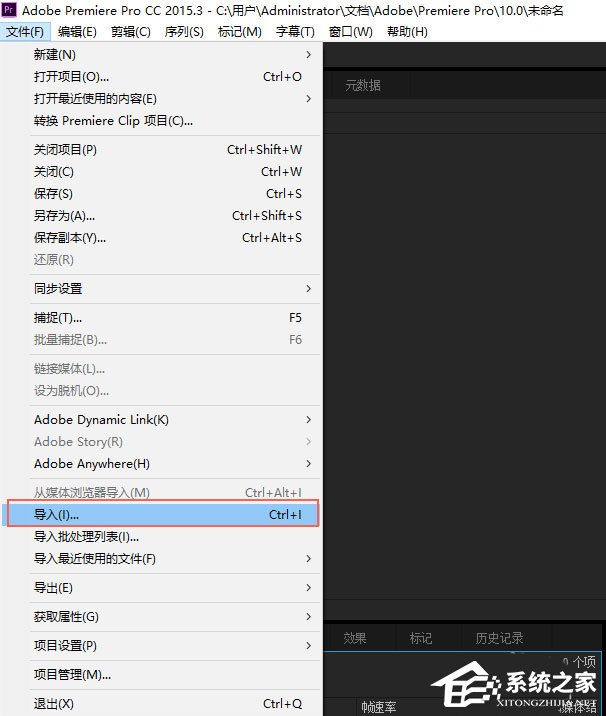
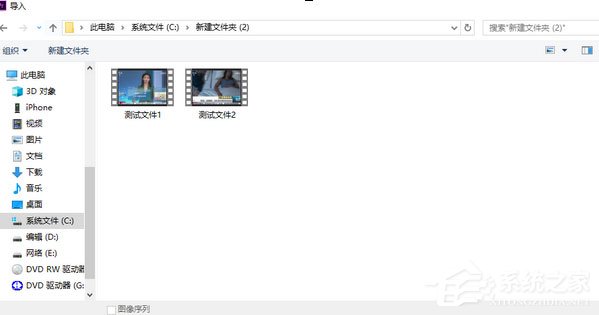
3、接着我们创建时间轴,将所要的文件拖动到时间序列上。本文以“测试文件1”为模板建立时间序列;
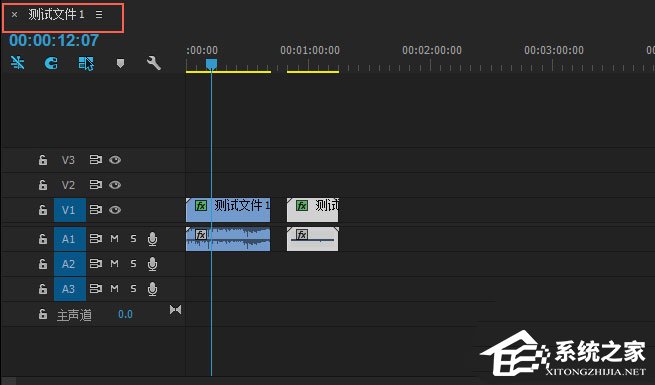
4、这时需要实现:对“测试文件1”施加效果之后直接复制给“测试文件2”。在时间轴中选中“测试文件1”,并在效果面板中添加“高斯模糊”效果,设定模糊度为“100”;
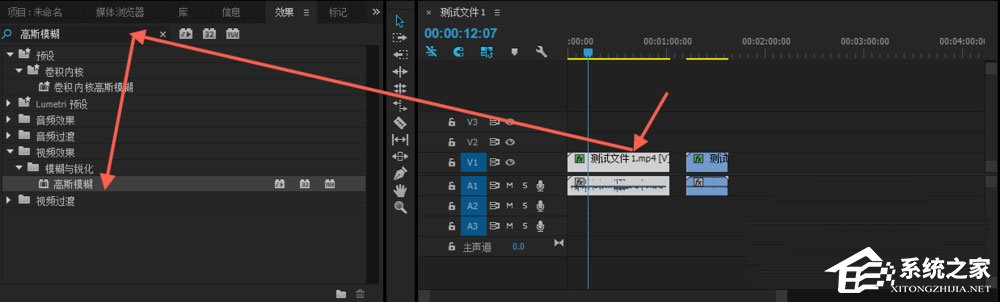
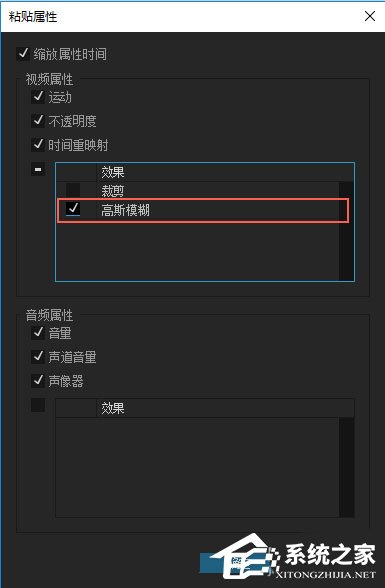
5、我们再选中“测试文件1”右击在弹出菜单中单击复制按钮,或按CTRL+C完成复制;
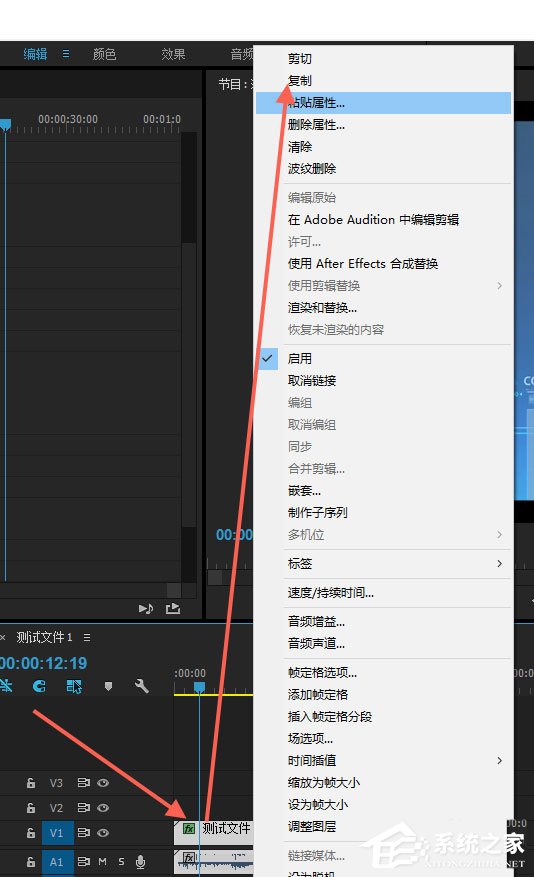
6、接着选中“测试文件2”右击在弹出菜单中单击“黏贴属性”按钮;
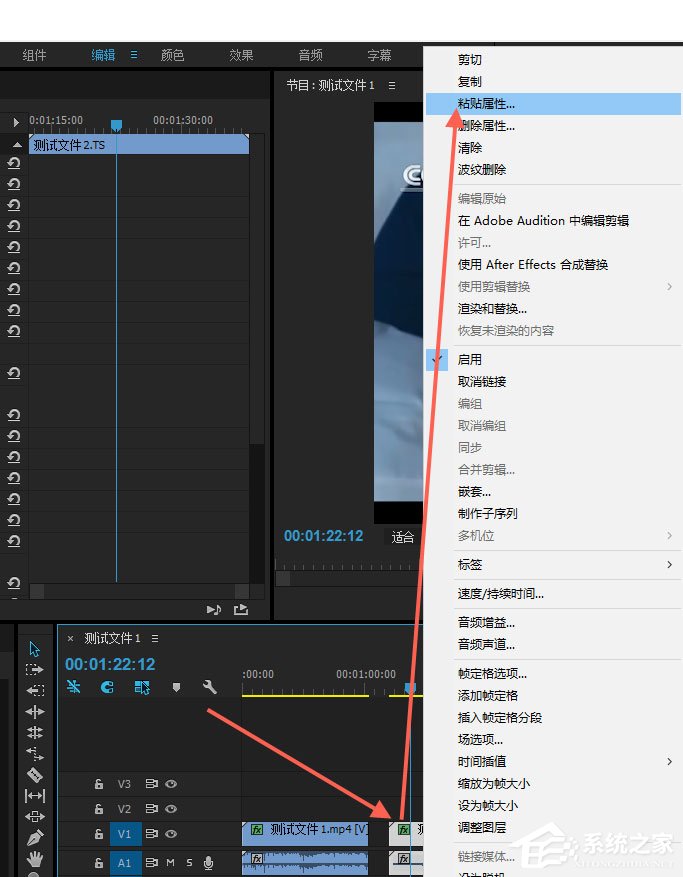
7、最后我们需要在弹出的“属性黏贴”对话框中选中“高斯模糊”效果,单击确定按钮即可完成相应属性的复制。
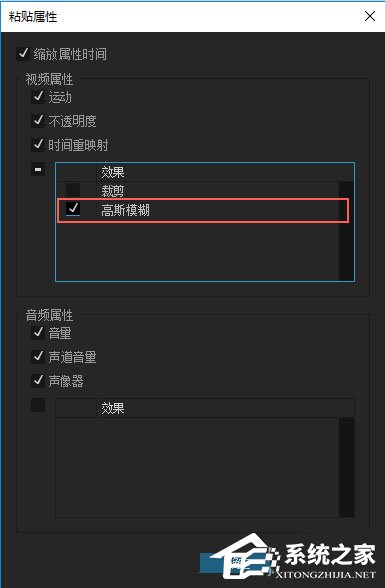
以上就是Premiere中素材属性怎么复制粘贴的全部内容,按照以上的方法操作,你就能轻松的掌握Premiere中素材属性复制粘贴的方法了。
该文章是否有帮助到您?
常见问题
- monterey12.1正式版无法检测更新详情0次
- zui13更新计划详细介绍0次
- 优麒麟u盘安装详细教程0次
- 优麒麟和银河麒麟区别详细介绍0次
- monterey屏幕镜像使用教程0次
- monterey关闭sip教程0次
- 优麒麟操作系统详细评测0次
- monterey支持多设备互动吗详情0次
- 优麒麟中文设置教程0次
- monterey和bigsur区别详细介绍0次
系统下载排行
周
月
其他人正在下载
更多
安卓下载
更多
手机上观看
![]() 扫码手机上观看
扫码手机上观看
下一个:
U盘重装视频












